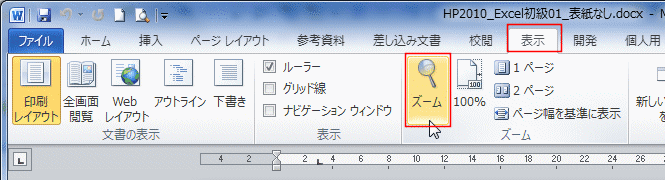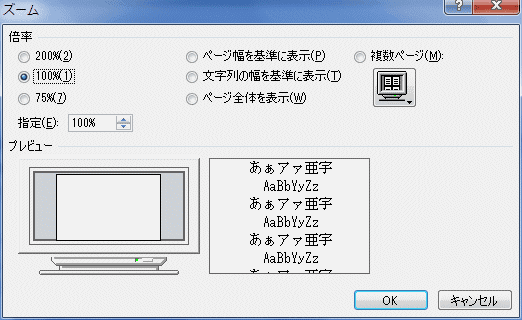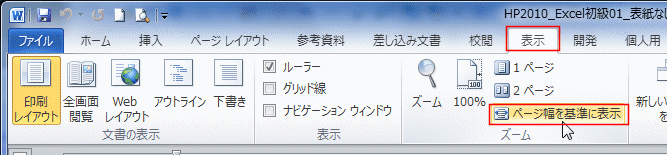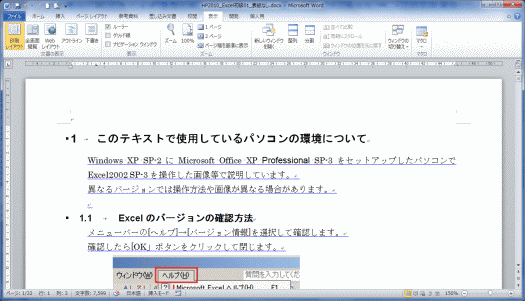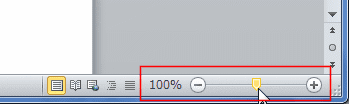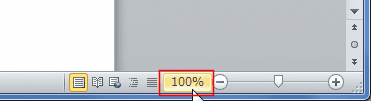-
よねさんのExcelとWordの使い方 »
-
ワード2010基本講座 »
-
起動と終了・画面表示 »
-
表示倍率を変更する(ズーム)
- リボンのコマンドボタンで表示倍率を変更する方法です。
- ダイアログボックスを表示して設定する
- [表示]タブの[ズーム]グループにある[ズーム]を実行します。
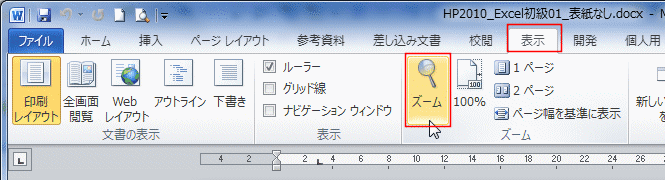
- ズーム ダイアログボックスが開きます。さまざまな表示方法が設定できます。
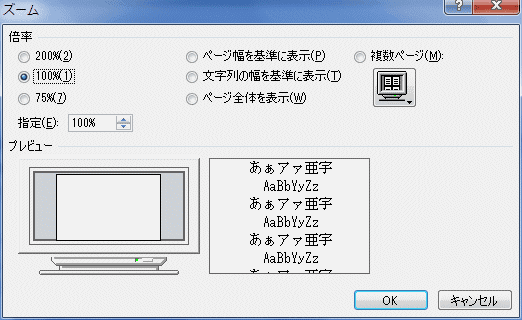
- 標準の倍率(100%)で表示する
- [表示]タブの[ズーム]グループにある[ズーム]を実行します。

- 1ページ全体が表示される倍率に変更する
- [表示]タブの[ズーム]グループにある[1ページ]を実行します。

- 1ページ全体が表示されました。

- 2ページが表示される倍率に変更する
- [表示]タブの[ズーム]グループにある[2ページ]を実行します。

- 2ページが表示されました。

- ページ幅を基準に表示倍率を変更する
- [表示]タブの[ズーム]グループにある[ページ幅を基準に表示]を実行します。
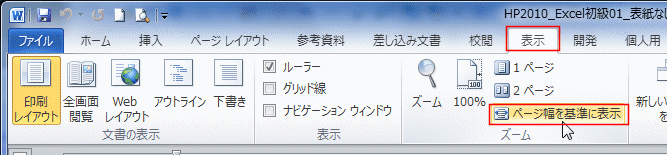
- ページ幅がウィンドウ幅に近い倍率で表示されました。
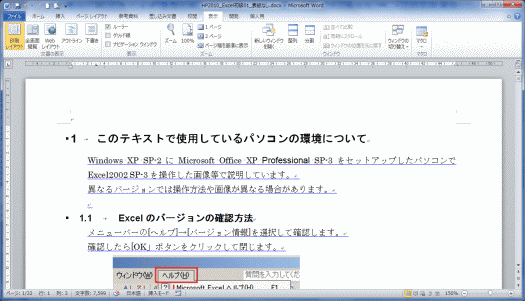
- [Ctrl]キーを押した状態で、マウスのスクロールボタンを回します。
- スクロールボタンを奥へ回すと拡大されます。
- スクロールボタンを手前に回すと縮小されます。
- ワードのウィンドウの右下にあるズームスライダーから操作することもできます。
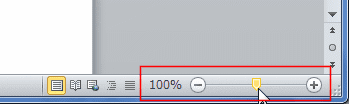
- (-)ボタンや(+)ボタンをクリックすると10%ずつ縮小/拡大します。
- スライダーをドラッグして任意の倍率に変更することができます。
- スライダーのバー上をクリックして任意の倍率に変更することができます。
- 表示倍率(100%)をクリックすると、ズーム ダイアログボックスが開きます。
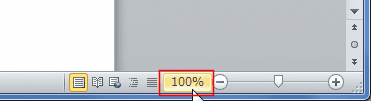
- ズーム ダイアログボックスが開きます。さまざまな表示方法が設定できます。
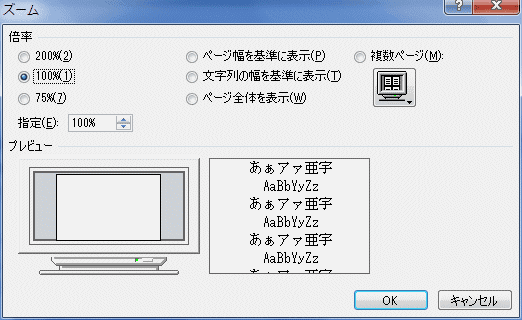
よねさんのExcelとWordの使い方|ワード2010基本講座:目次|起動と終了・画面表示|表示倍率を変更する(ズーム)